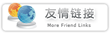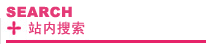
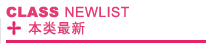
Photoshop制作宣纸底纹与墨韵特效
时间:[2007-2-3 13:06:09] 作者:作者不详
本文中我们用Photoshop来制作宣纸底纹与墨韵特效。
1、在Photoshop中新建1024*768文件;
1、在Photoshop中新建1024*768文件;
2、新建一图层一填充,颜色#575757;
3、对图层一进行纹理化滤镜,参数设置如(图1);










【声明】本站刊载的《Photoshop制作宣纸底纹与墨韵特效》一文如果有侵害你权益的情况,请联系我们。我们将及时采取措施。
QQ:44637339 Email:just6@163.com Tel:13355163107 Lining studios